拥有两台显示器是您第一次尝试时就不会回头的事情之一。使用两台显示器有很多好处,但是当您使用实际多台显示器之类的软件时,这些好处会进一步增加。
前一段时间,我经历了将笔记本电脑扩展为两台的过程。外部监视器来解决这些问题,但是即使那样,这些工具也不是完美的。
我肯定已经尝试了几乎所有免费的多桌面应用程序,但是有些尝试了使您有种感觉的英勇尝试。好像您使用的是彼此独立的两个单独的计算机系统一样,它们总是很不足。最后,屏幕保护程序或背景无法正常工作,虚拟桌面设置只会占用过多的内存和资源,或者该软件工具非常有bug,最终冻结了系统。实际上,我放弃了使用任何工具,只是坚持使用标准的扩展桌面设置,并称其良好。
直到我遇到了“实际多台监视器"。我们之前在PCPC.me上简要介绍了Actual Multiple Monitors的免费试用版,但这只是这个惊人软件的专业版(24.95美元)可以做的工作的一部分。在本文中,我将向您展示这个令人印象深刻的软件如何将您的单台PC转变为双显示系统,就像在运行两个独立的计算机台式机一样,您可以将Windows和应用程序从一个台式机切换到另一个台式机。只需单击鼠标(或键盘)即可。
我什至不愿意尝试使用该软件的付费版本的唯一原因是因为它承诺提供两个具有独立的开始菜单和任务栏的功能齐全的桌面。我一直在寻找这种软件很久,以至于我真的不相信有这种可能。确实如此。
“实际多台显示器"入门
首次安装“实际多台显示器"时,您会在系统托盘中找到一个新图标。右键单击它,您会看到双重设置中内置的所有功能。
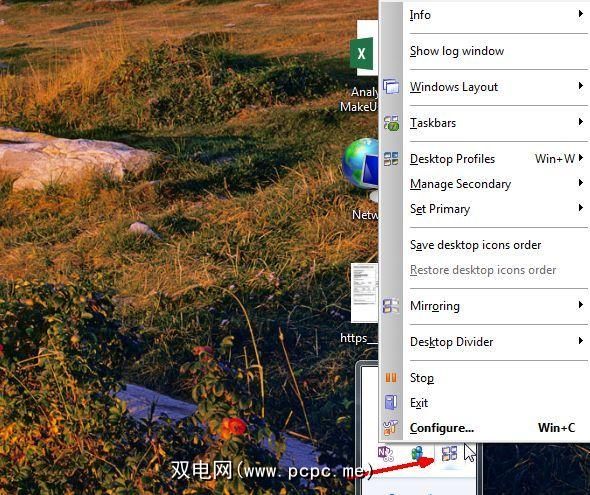
此处的关键是,尽管将两个桌面描绘成两个单独的计算机桌面,但它们仍然为您提供了存在的便利同一台计算机。这意味着打开文件资源管理器时,将使用相同的文件系统;单击“开始"菜单时,将使用相同的应用程序;最重要的是,使用两个新图标在两个桌面显示之间来回打开打开的应用程序窗口的功能。
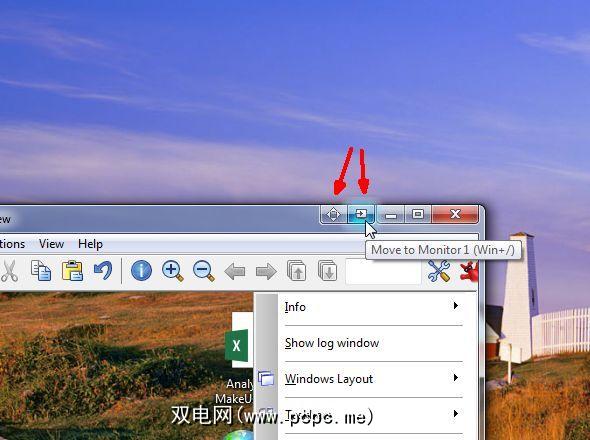
两个台式机都为您提供完整的Windows 7功能,不仅包括开始按钮和带有系统任务栏的工具栏,而且还包括固定,预览和跳转列表,独立通知(取决于您使用的台式机)启动了一个应用程序),以及任务栏右侧的“显示桌面"按钮。但是,我确实发现“显示桌面"按钮在两个桌面上都起作用,而不仅仅是一个。可能可以对其进行自定义,但我在任何地方都找不到该设置。
任务栏
这就是我真正喜欢的。取决于您从哪个桌面启动应用程序,您将仅在该桌面的任务栏上看到这些应用程序的任务栏图标,而不能同时看到两者。
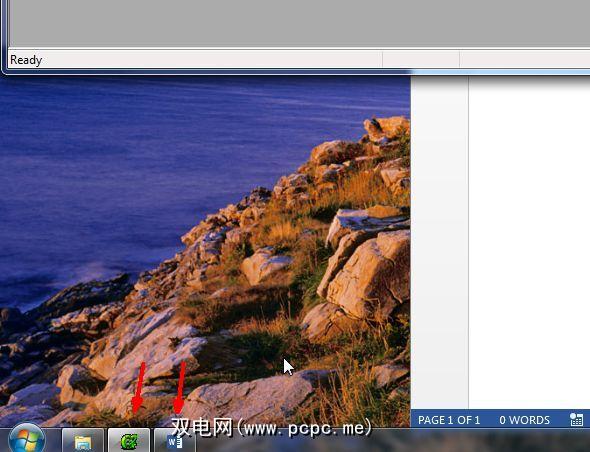
这真的很酷,因为它允许您将每个桌面用于不同的用途,就像您使用的是两个独立运行各自软件的计算机系统一样。上面是我的开始菜单和任务栏在屏幕#1上的样子。下面是在屏幕#2上的外观。

如您所见,仅显示在该桌面上运行的应用。
壁纸
另一个实际多个Monitos的真正甜蜜的功能(修复了我在双显示设置中遇到的长时间困扰)是,它允许您为桌面和每个桌面的屏幕保护程序创建单独的设置。在这里,我将屏幕1的背景设置为一朵花,将屏幕2的背景设置为峡谷。
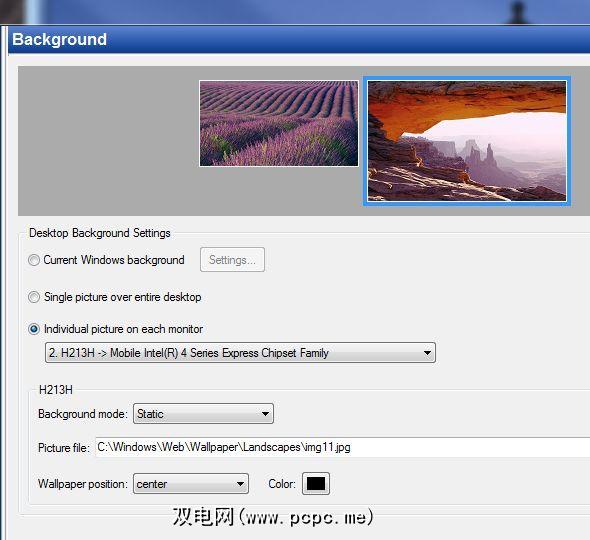
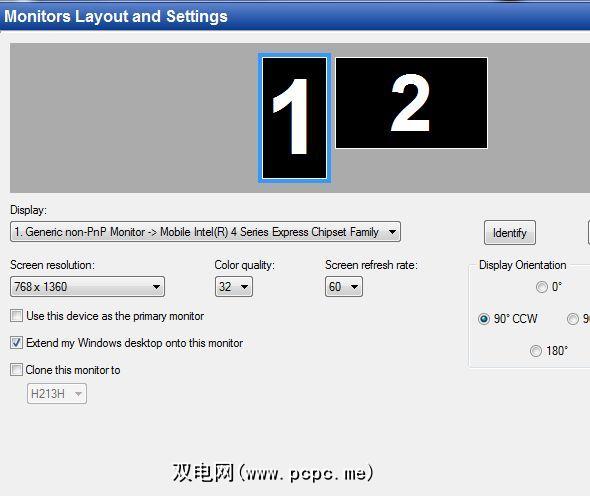
屏保
最好的是,您可以设置两个独立的屏幕保护程序。没有什么比我测试一个安全屏幕保护程序更糟糕的了,该屏幕保护程序应该在启用时使用密码锁定计算机,但是它只能在一个屏幕上工作–使走到计算机上的任何人都可以使用它右键单击未锁定的显示器,然后浏览所需的所有计算机。安全的屏幕保护程序就这么多了!好吧,对于实际的多监视器,这样的屏幕保护程序实际上可以工作,因为它可以设置为可以在两个桌面上运行。
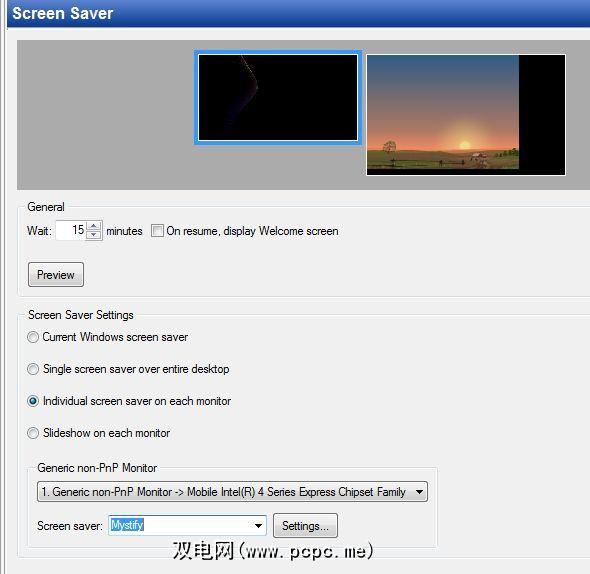
桌面分区
我遇到的最好的功能之一在测试实际多台监视器时,能够将桌面划分为多个独立的工作区域。这与Fences有点相似,因为您要预先定义桌面的区域以及要用于这些区域的对象。对于“实际多台监视器",您可以通过单击分隔线按钮之一来将每个部分水平或垂直地分成两半。
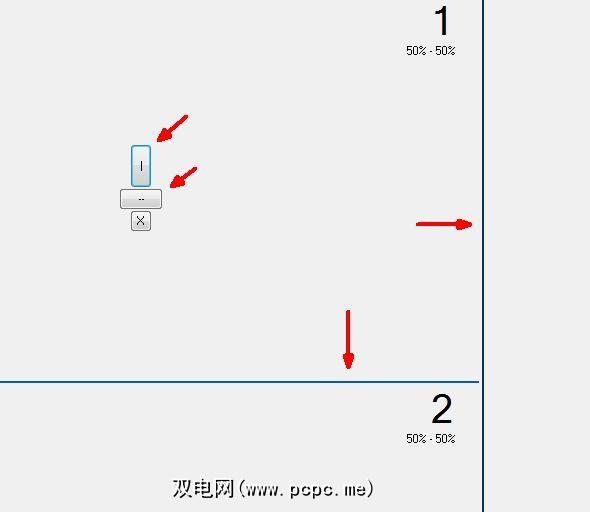
在这些“图块"中,您可以放置应用程序。您还可以创建多个布局。例如,假设我知道当我撰写PCPC.me文章时,始终将WP编辑器放在一个大的下部窗口中,将浏览器放在左上角窗口中,并将我的记事本应用程序放在右上角窗口中。很好地使用这些布局,我可以一次定义该设置,并且在我要编写PCPC.me文章时始终准备就绪。
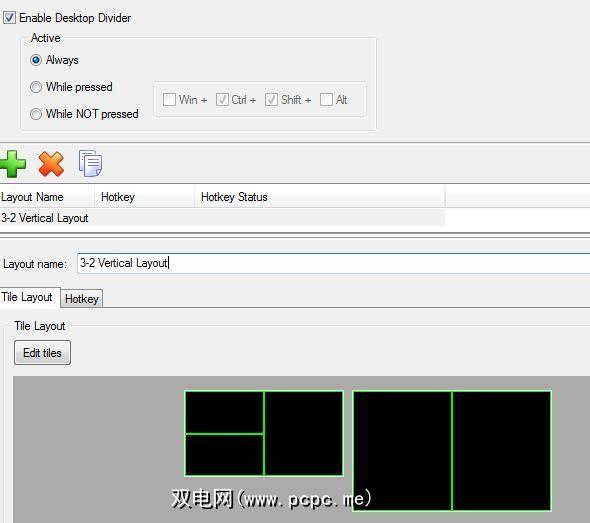
您还可以为其分配一个热键,因此当您使用该设置时在桌面上,您可以点击Cntrl-Alt-3之类的东西,然后获得之前设置的3-tile布局。您可以使用为其设置的热键在活动布局之间快速切换。将窗口分配给瓷砖真的很容易-您只需启动应用程序,然后将窗口拖到附近即可。准备接受窗口时,图块将变为纯红色。只需将其放进去,窗口就会根据您的磁贴大小而调整大小。
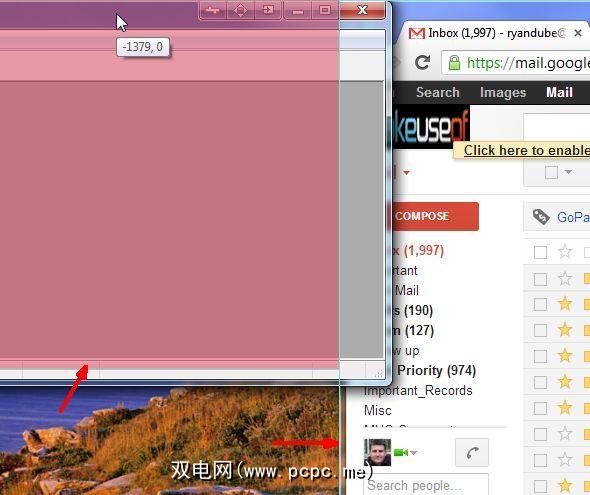
台式机配置配置文件
不仅仅如此,您还可以创建整个桌面配置配置文件。因此,假设某人使用计算机喜欢某种屏幕分辨率,特定背景和某些屏幕保护程序。您可以进行所有设置,然后将其保存为配置文件,然后为其分配热键。
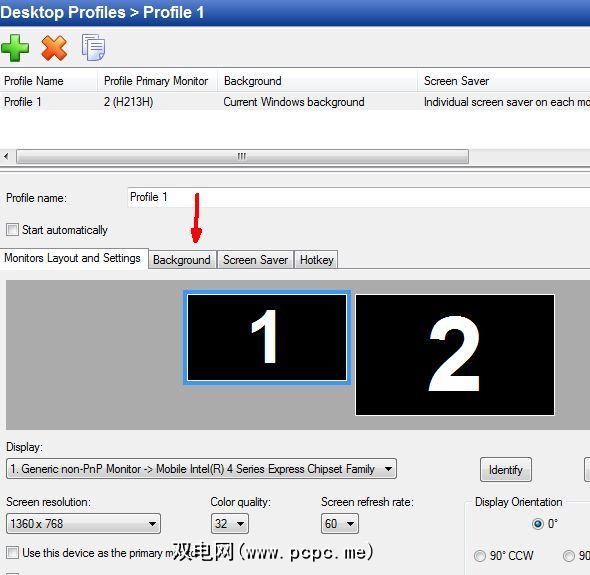
只需几次按键,您就可以切换到首选的多个桌面设置,而不必担心搞乱了。下一个使用计算机的人的所有设置。如果您曾经不得不在使用外部投影仪进行会议之间来回切换,然后又切换回多显示器设置,那么您知道有时这确实是很痛苦的。这些投影仪有时需要非常独特的分辨率设置才能正确显示。现在您只需为使用投影机的时间创建一个特定的配置文件即可。
结论
如您所见,实际多台显示器不辜负其名称。它为您提供了 actual 多个监视器,而不是扩展监视器设置的一些不好借口。现在,您可以享受拥有两台计算机台式机的便利,而不必实际运行两台计算机。
Actual Multiple Monitors提供30天的免费试用期,您可以在下载和安装该软件时激活该试用期。这是功能齐全的副本,如果您愿意,可以购买许可证以使其永久激活。
您是否打算投资软件来优化双显示器设置?您现在使用什么来管理多台显示器?
标签:








